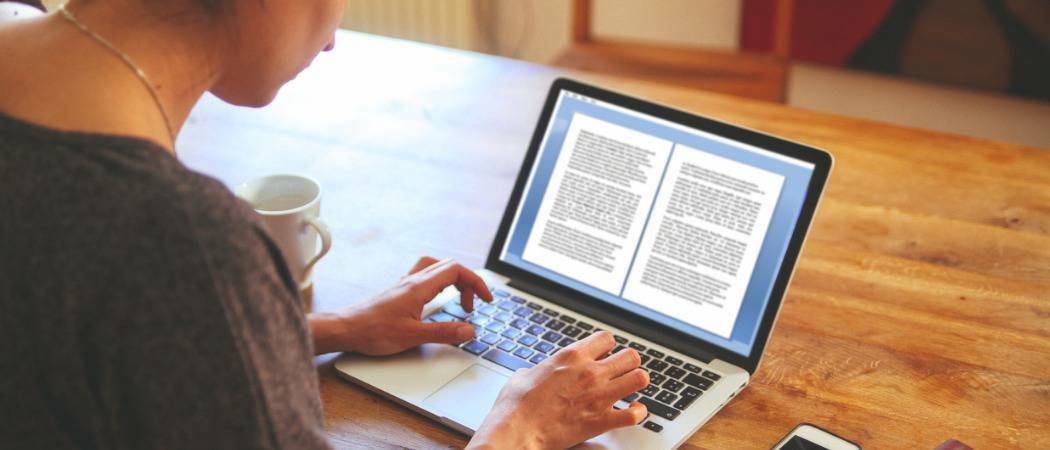Posledná aktualizácia dňa
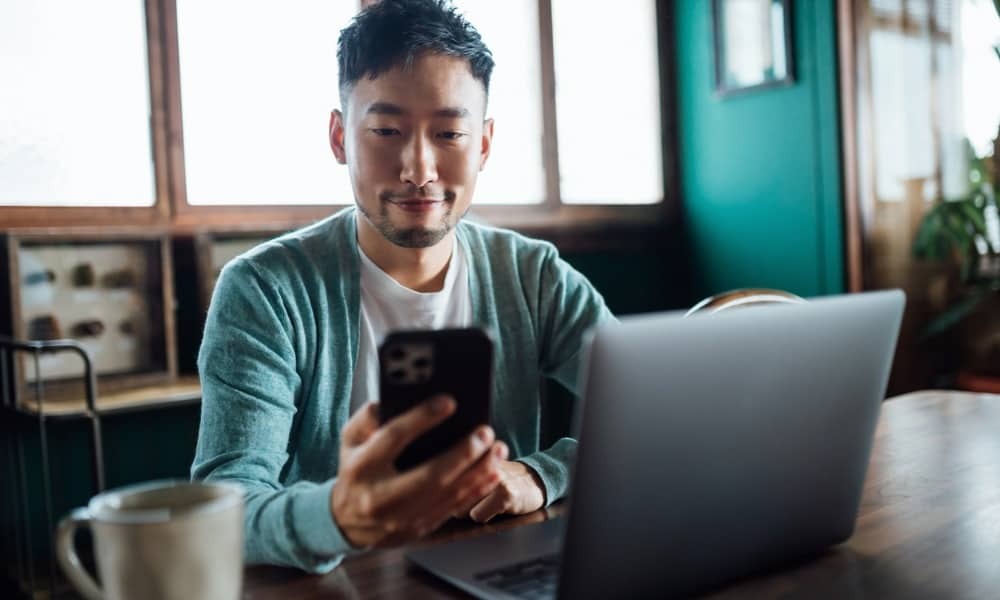
Ak potrebujete vyriešiť problém alebo vymazať svoje zariadenie Apple pred predajom, môžete svoj iPhone alebo iPad resetovať. V tomto návode vám ukážeme, ako na to.
Príležitostne možno budete musieť resetovať svoj iPhone alebo iPad, aby ste vyriešili problém alebo problém, s ktorým sa stretávate. Prípadne môžete chcieť vymazať všetky nastavenia a údaje, ak plánujete predať alebo darovať svoje zariadenie.
V prípadoch, keď máte problémy so sieťou alebo súkromím, môže byť možné resetovať vaše zariadenie a zároveň zachovať vaše údaje. Ak svoje zariadenie predávate, často sa odporúča vykonať obnovenie továrenských nastavení, aby ste sa uistili, že úplne odstránite všetky osobné údaje.
Táto príručka vám ukáže, ako používať obe možnosti resetovania dostupné pre používateľov zariadení iPhone a iPad. Jeden resetuje nastavenia, ale zachová vaše údaje. Druhá možnosť resetovania vymaže všetky nastavenia a údaje a vráti zariadenie do továrenských nastavení.
Ako vymazať a obnoviť továrenské nastavenia iPhone alebo iPad
Ak predávate alebo darujete svoj iPhone alebo iPad, je dôležité zabezpečiť, aby boli všetky vaše osobné údaje úplne odstránené. Prípadne môžete jednoducho začať s novým zariadením a nastaviť všetko od začiatku.
Vymazanie iPhonu alebo iPadu je jednoduchý proces podľa krokov nižšie.
Poznámka: Pred resetovaním vášho iPhone sa uistite, že sa zálohuje do iCloud, alebo môžete manuálne zálohovať zariadenie s iTunes. To vám umožní obnoviť iPhone alebo iPad zo zálohy.
Vymazanie a obnovenie továrenských nastavení zariadenia iPhone alebo iPad:
- Vyberte nastavenie na vašom zariadení.
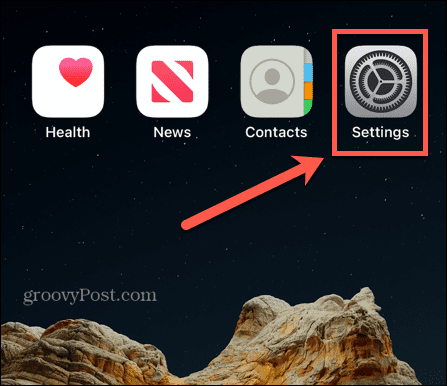
- Klepnite na ikonu generál možnosť z Nastavenia.
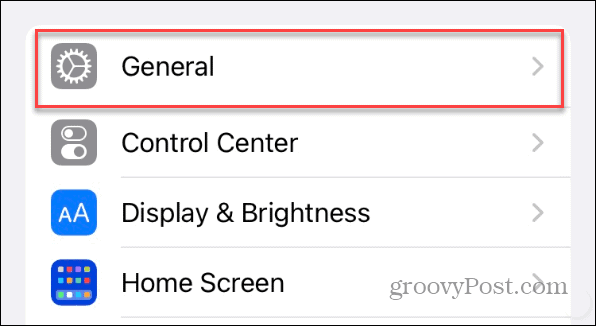
- Vyberte Preniesť alebo resetovať iPhone (alebo iPad) v spodnej časti sekcie Všeobecné.
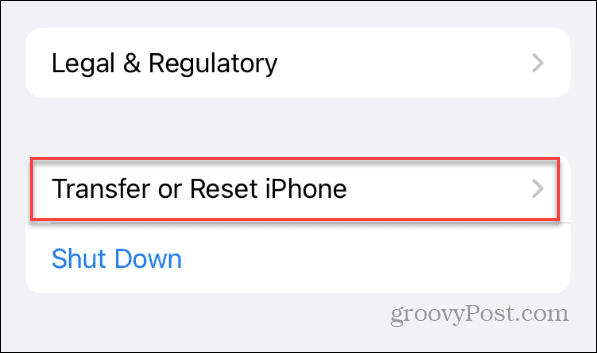
- Vyberte Vymazať všetok obsah a nastavenia možnosť vymazať všetky údaje a nastavenia a obnoviť továrenské nastavenia vášho iPhone alebo iPadu.
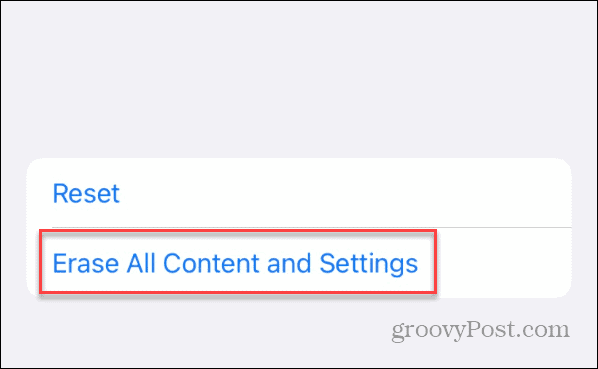
- Keď Vymazať tento iPhone zobrazí sa obrazovka, ukáže vám, čo sa vymaže; klepnite na ďalej Upozorňujeme, že všetky vaše údaje budú odstránené vrátane vašich Nájsť moje, Apple ID, aplikácie a dáta, Apple peňaženkaa všetky nastavenia. Tým sa telefón vráti do stavu po vybalení z krabice.
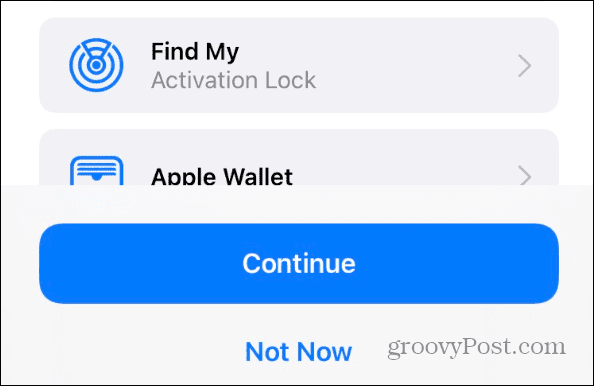
- Zadajte svoje Prístupový kód pre vaše zariadenie Apple.
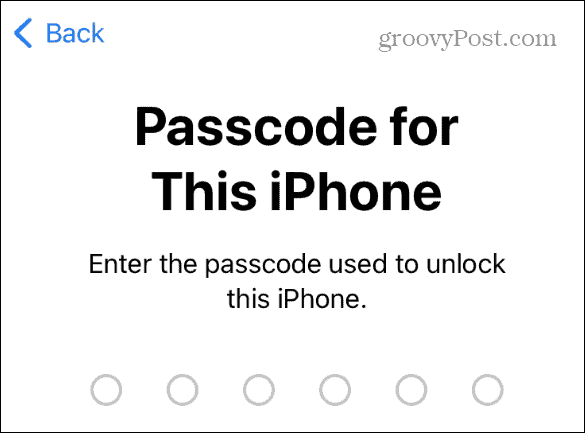
- Zadajte svoje Heslo Apple ID.
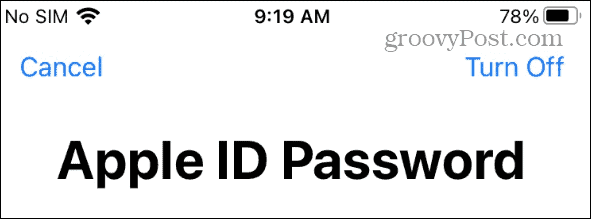
- Počkajte, kým sa vaše údaje nahrajú do iCloud. Ak ste ho už zálohovali, môžete tento krok preskočiť klepnutím na Preskočiť zálohovanie odkaz v spodnej časti obrazovky.
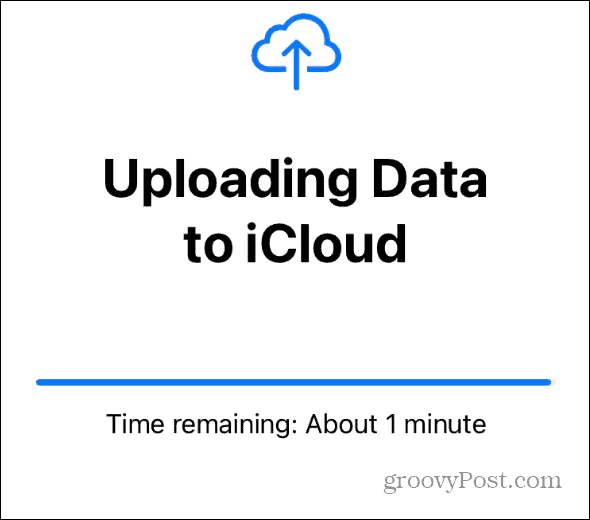
- Klepnite na ikonu Vymazať telefóne v zobrazenej ponuke a počkajte, kým sa váš iPhone alebo iPad vymaže a obnoví na výrobné nastavenia.
Počas resetovania telefónu uvidíte logo Apple spolu s indikátorom priebehu. Reštartuje sa niekoľkokrát a čas potrebný na resetovanie sa medzi zariadeniami líši.
Keď sa váš telefón úspešne resetuje, zobrazí sa uvítacia obrazovka a môžete ho vypnúť a zabaliť na prepravu. Proces nastavenia môžete spustiť aj výberom jazyka, pripojením k sieti Wi-Fi, prihlásením sa pomocou Apple ID atď.
Ako resetovať svoj iPhone alebo iPad bez straty dát
Ak chcete resetovať svoj iPhone bez straty údajov, môžete. Vyžaduje si to však prilepenie niekoľkých rôznych tlačidiel počas procesu. Môžete napríklad chcieť obnoviť jeho nastavenia z dôvodu problémov s pripojením k sieti Wi-Fi, krátkej výdrže batérie, obnovy miesta na disku alebo z iných dôvodov.
Ak chcete resetovať svoj iPhone alebo iPad bez straty údajov:
- Klepnite na ikonu nastavenie ikonu na domovskej obrazovke vášho iPhone.
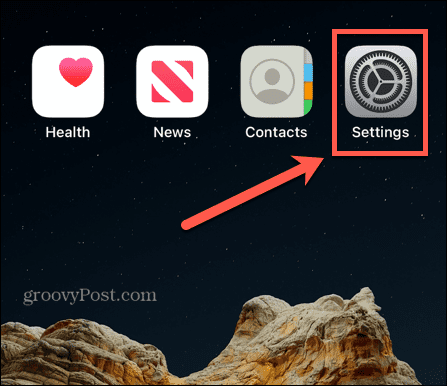
- Vyberte generál možnosť z ponuky.
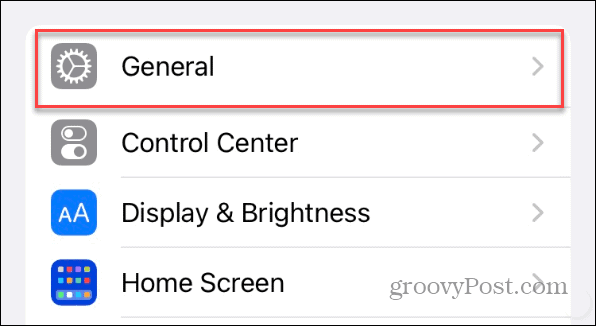
- Prejdite prstom nadol generál sekciu a vyberte Preniesť alebo resetovať iPhone (alebo iPad).
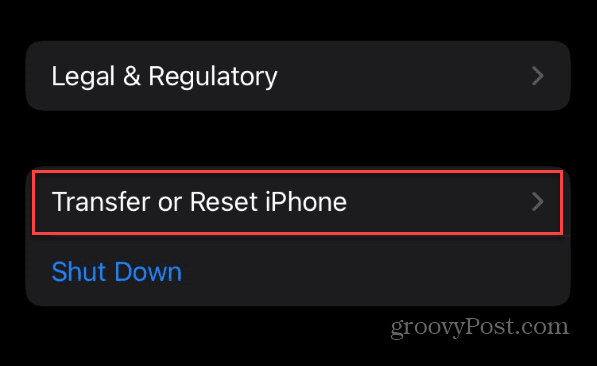
- Klepnite na ikonu Resetovať tlačidlo.
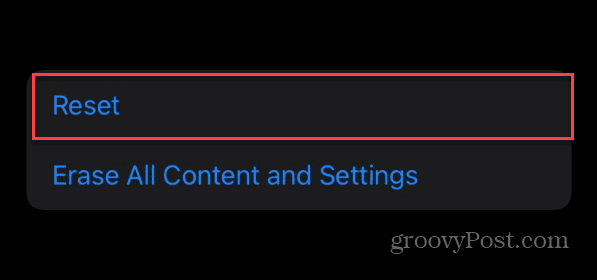
- Klepnite Obnoviť všetky nastavenia z možností, ktoré sa zobrazia na obrazovke.
Poznámka: Ak máte napríklad konkrétny problém s pripojením alebo súkromím, môžete si vybrať iba túto možnosť odpočinku.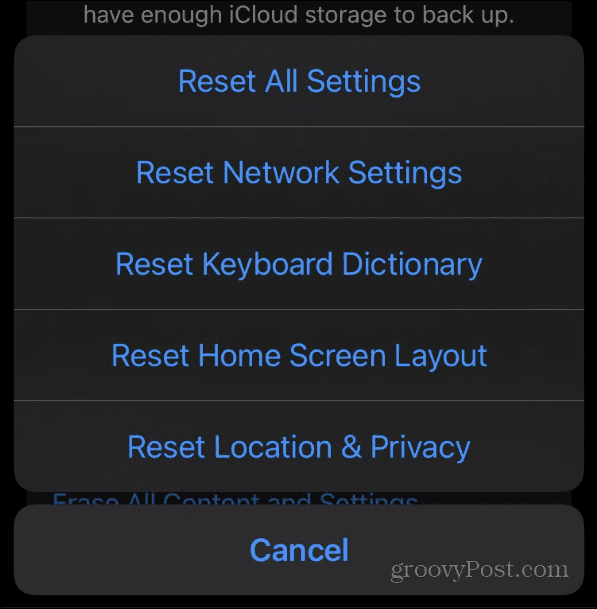
- Zadajte Prístupový kód pre váš iPhone alebo iPad.
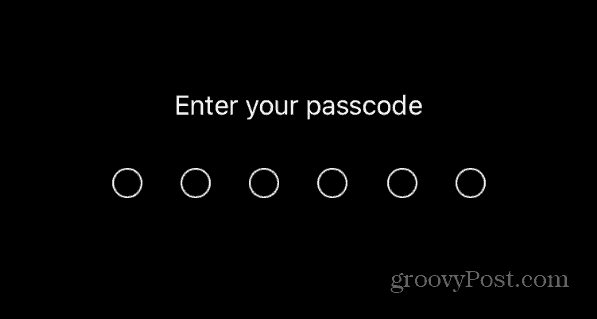
- Klepnite na ikonu Obnoviť všetky nastavenia možnosť zo zobrazenej ponuky. Všimnite si, že okrem resetovania nastavení to ovplyvňuje aj Apple Pay, kľúče a karty. Vaše údaje vrátane mediálnych súborov však zostanú nedotknuté.
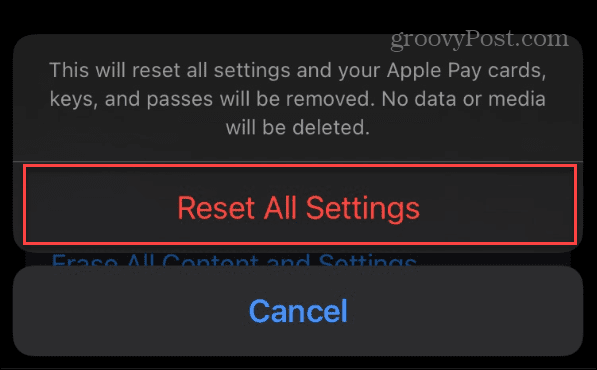
Počkajte, kým sa obnovia nastavenia zariadenia iPhone alebo iPad. Keď sa zariadenie niekoľkokrát reštartuje, aby sa proces dokončil, uvidíte ikonu Apple s indikátorom priebehu. Po dokončení procesu sa môžete do telefónu prihlásiť bez nastavovania nového prístupový kód, odtlačok prsta, alebo ID tváre.
Budete mať k dispozícii všetky rovnaké aplikácie a médiá. Vaše zariadenie by malo tiež lepšie reagovať a malo by bežať bez akýchkoľvek typov chýb, ktoré ste mali predtým.
Resetovanie iPhonu alebo iPadu
Či už potrebujete resetovať svoj iPhone alebo iPad, aby ste vyriešili konkrétny problém, alebo potrebujete vymazať všetky údaje, resetovanie zariadenia je jednoduchý proces.
Existujú špecifické problémy, ktoré môžete vyriešiť resetovaním. Napríklad, ak je klávesnica na vašom zariadení pomalá, môžete resetovať klávesnicu na vašom iPhone alebo iPade. A keď budete mať zariadenie Apple v prevádzke, pozrite sa, ako na to pripojte hodinky Apple Watch k iPhonu (ak nejaký máte).
Ak sa váš iPad zasekne na logu Apple, pozrite si naše opravy iPad prilepený na logo Apple. A ak omylom vymažete textovú správu, môžete obnoviť odstránené správy na iPhone.
Ako nájsť kód Product Key systému Windows 11
Ak potrebujete preniesť svoj produktový kľúč Windows 11 alebo ho len potrebujete na vykonanie čistej inštalácie operačného systému,...